So aktivieren Sie 4K-Inhalte auf dem Amazon Fire TV

In den letzten Jahren wurden 4K-Inhalte - oder Ultra High Definition (UHD) - immer beliebter. Netflix dreht alle seine Originalshows, wie Daredevil und House of Cards, in 4K und bietet Besitzern von kompatiblen Fernsehern ein unvergleichliches Fernseherlebnis. Bei manchen Diensten kann es jedoch schwierig werden, 4K richtig anzuzeigen, und das kann schwierig sein.
Sie benötigen ein Fire TV der zweiten Generation und einen Fernseher, der HDCP 2.2 unterstützt.
Dies erfordert die zweite Generation von Amazon Fire TV Wenn Sie also die erste Generation haben, haben Sie leider kein Glück.
Darüber hinaus ist 4K möglicherweise nicht auf Ihrem Fernseher verfügbar, abhängig von den Funktionen und den anderen Geräten in der Kette.
VERWANDTE: Warum HDCP Fehler auf Ihrem HDTV verursacht und wie man es behebt
HDCP, oder digitaler Kopierschutz mit hoher Bandbreite, ist ein Standard, der digitale Inhalte schützt und es für digitale Piraten viel schwieriger macht " rip. "HDCP 2.2 ist die neueste Version des Standards und wurde vor etwas mehr als einem Jahr speziell zum Schutz von 4K-Inhalten aktualisiert. Viele populäre Dienste unterstützen HDCP 2.2 seit einiger Zeit - Netflix zum Beispiel verlangt, dass der Player, der Fernseher und jedes andere HDMI-Zubehör (wie eine Soundbar) HDCP 2.2 unterstützen, bevor 4K-Wiedergabe möglich ist
HDCP 2.2 selbst benötigt ebenfalls HDMI 2.0 und ist daher nur für neuere Fernsehgeräte verfügbar. Hier kommt das größte Problem ins Spiel: Alle HDCP 2.2-kompatiblen Fernseher verfügen über HDMI 2.0, aber nicht alle HDMI 2.0-Fernseher haben HDCP 2.2, und es ist nicht abwärtskompatibel . Dies bedeutet im Grunde, dass Early-Adopters von 4K-Fernsehern nie in der Lage sein werden, die neuesten Standards zu verwenden, denn wenn das TV-Gerät nicht mit HDCP 2.2 ausgeliefert wird, wird es einfach nicht unterstützt. Es gibt jedoch eine Problemumgehung, die möglicherweise beheben kann.
Um die Situation weiter zu verschlimmern, unterstützen nicht alle HDMI-Anschlüsse kompatibler Fernsehgeräte HDCP 2.2. Zum Beispiel hat mein Fernseher drei HDCP 2.2-konforme HDMI-Anschlüsse und zwei nicht kompatible Anschlüsse. Während einige TVs auf dem Port aufgelistet werden, wenn es HDCP 2.2-kompatibel ist oder nicht, andere (wie meine) nicht. Die einzige Möglichkeit zu sagen ist, Ihr genaues Modell von TV auf der Website des Herstellers zu recherchieren. Spaß.
Sobald Sie die ganze Arbeit getan haben, ist 4K-Wiedergabe auf Ihrem TV-Gerät ziemlich einfach.
So aktivieren Sie 4K-Wiedergabe auf Amazon Fire TV
Um 4K-Wiedergabe auf Ihrer zweiten Generation zu erhalten Fire TV, das erste, was Sie tun werden, ist einen Bildlauf bis zum Ende des Hauptbildschirms und wählen Sie die Option "Einstellungen".
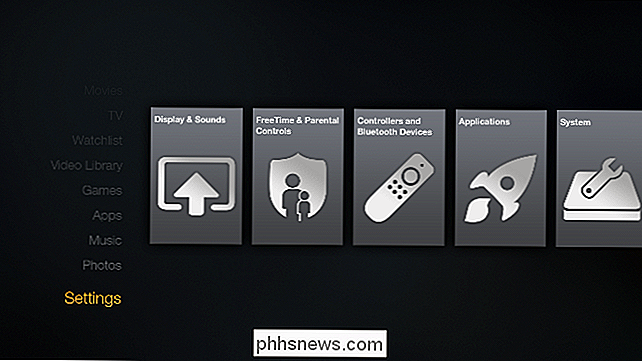
Wählen Sie von dort aus die erste Option "Display & Sounds."
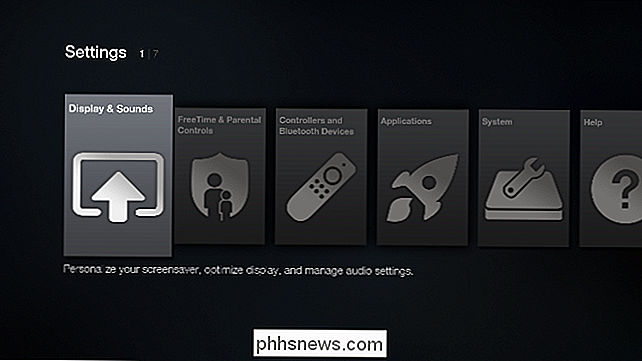
Gehen Sie auf die Option "Anzeige" und wählen Sie "Videoauflösung".
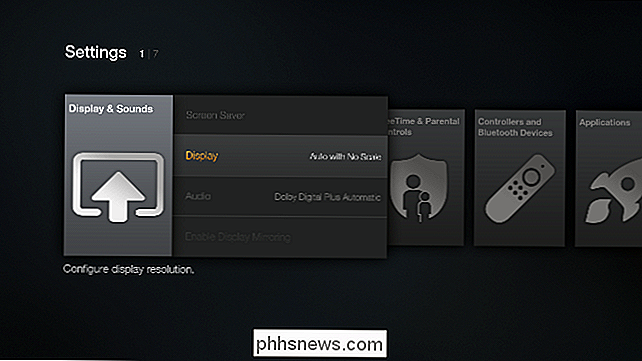
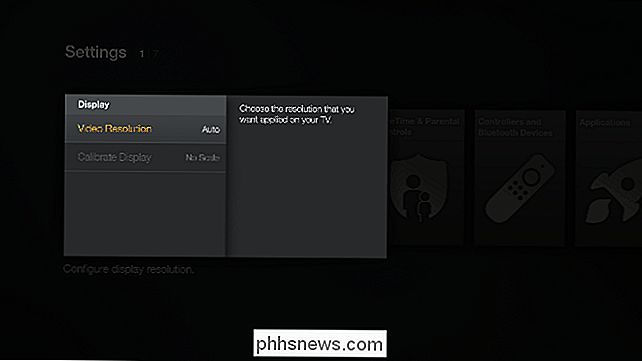
sollte auf "Auto" eingestellt sein, das automatisch in 4K wiedergegeben wird, wenn es verfügbar ist. Wenn das nicht die Standardoption ist, gehen Sie vor und wählen Sie es jetzt aus.
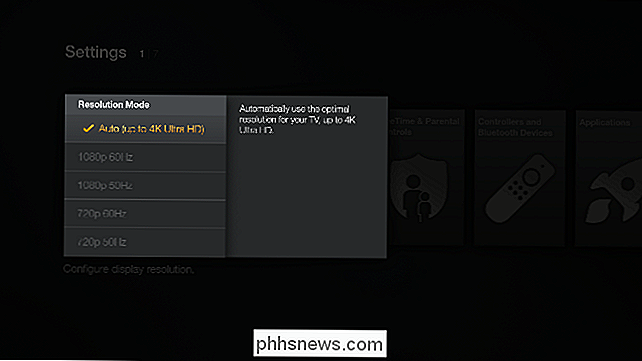
Leider gibt es keine andere Möglichkeit, die 4K-Auflösung zu "erzwingen", und ansonsten kann sie nicht als Standardauflösung ausgewählt werden. Wenn Sie aus irgendeinem Grund lieber alles in 1080p sehen möchten, können Sie diese Option jedoch hier auswählen.
Sobald Sie Inhalte in 4K ansehen, ist es wirklich schwer, wieder auf 1080p zu gehen. Glücklicherweise wird der 4K-Katalog jeden Tag größer und wird zu lange der Standard sein.

Top-Möglichkeiten zur Verlängerung der Akkulaufzeit Ihres iPads
Obwohl ich mein iPad nicht annähernd so oft benutze wie vor ein paar Jahren, ist es immer noch nützlich auf langen Reisen oder wenn ich meine Kinder für eine Weile ablenken muss. Je länger das Gerät hält, desto besser für mich. Apple hat eine bestimmte Zeitdauer, die jedes iPad-Modell basierend auf der normalen Nutzung dauern sollte, aber tatsächlich diesen Wert zu erreichen, ist eine ziemliche Aufgabe.Der Gru

Sony PS4 Remote Play zu Windows oder Mac Setup & Review
Da ich mir letztes Jahr eine PlayStation 4 als Geschenk gekauft habe, war ich ziemlich aufgeregt über die Remote-Play-Funktion von Software-Update 3.50. Ich installierte es sofort und probierte es auf meinem Mac und PC aus, um zu sehen, wie gut es funktionierte.Insgesamt würde ich der Remote-Play-Funktion eine 4 von 5 Sternen geben, docken einen Stern für die niedriger als gewünschte 720p-Auflösung, die die Funktion maximiert. Das



